Outlook可通过启用送达回执和阅读回执功能确认邮件状态。首先创建新邮件,在“选项”选项卡的“跟踪”组中勾选相应回执请求:勾选“请求送达回执”可确认邮件是否成功送达收件人邮箱服务器;勾选“请求阅读回执”则在收件人打开邮件时发送已读通知。两项功能均依赖服务器和客户端支持,部分情况下可能无法收到回执。用户可同时启用两项回执以全面追踪邮件状态,但需注意可能引起收件人反感,建议必要时使用。发送后,系统将根据邮件处理情况依次返回送达或已读通知邮件。
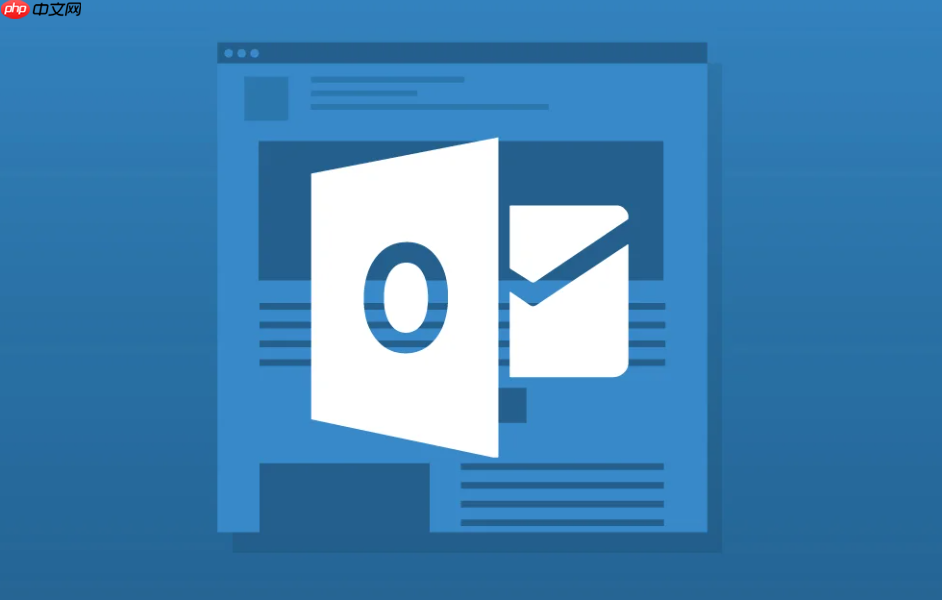
如果您希望确认发送的邮件是否被成功送达收件人邮箱,或了解对方是否已经打开阅读了您的邮件,Outlook 提供了送达确认和阅读回执功能来帮助您掌握邮件状态。启用这些功能后,您可以收到系统返回的通知提示。
本文运行环境:Dell XPS 13,Windows 11
送达确认功能可在邮件成功传递到收件人邮箱服务器时向您发送通知。此功能依赖于邮件服务器的支持,并非所有情况下都能收到确认信息。
1、打开 Outlook,点击“新建电子邮件”创建新邮件。
2、在邮件撰写窗口顶部菜单中,切换到“选项”标签页。
3、在“跟踪”组中,勾选请求送达回执选项。
4、完成邮件内容填写后,点击“发送”按钮。
5、当邮件成功送达目标邮箱服务器时,您将收到一封来自系统提示的已送达通知邮件。
阅读回执用于确认收件人是否已打开并查看了您的邮件。该功能需要收件人客户端支持并允许自动发送回执,部分用户可能会选择拒绝发送回执。
1、在撰写新邮件界面,进入顶部的“选项”选项卡。
2、在“跟踪”区域中,勾选请求阅读回执复选框。
3、继续编辑邮件主题与正文内容。
4、点击“发送”将邮件发出。
5、若收件人打开了邮件且其邮件系统允许响应,您将收到一封提示对方已读的回执邮件。
为了全面追踪邮件状态,您可以同时开启两项回执请求,以便分别获取送达和阅读的反馈信息。请注意,双重请求可能引起部分收件人的注意或反感,建议在必要时使用。
1、新建一封电子邮件。
2、进入“选项”功能区,在“跟踪”组中同时勾选请求送达回执和请求阅读回执。
3、填写收件人地址、主题及正文内容。
4、点击“发送”按钮完成发送操作。
5、后续您将根据邮件处理情况,依次接收到已送达和(如适用)已读的回执通知。
以上就是在 Outlook 中获取电子邮件送达确认和阅读回执的详细内容,更多请关注php中文网其它相关文章!

每个人都需要一台速度更快、更稳定的 PC。随着时间的推移,垃圾文件、旧注册表数据和不必要的后台进程会占用资源并降低性能。幸运的是,许多工具可以让 Windows 保持平稳运行。

Copyright 2014-2025 https://www.php.cn/ All Rights Reserved | php.cn | 湘ICP备2023035733号